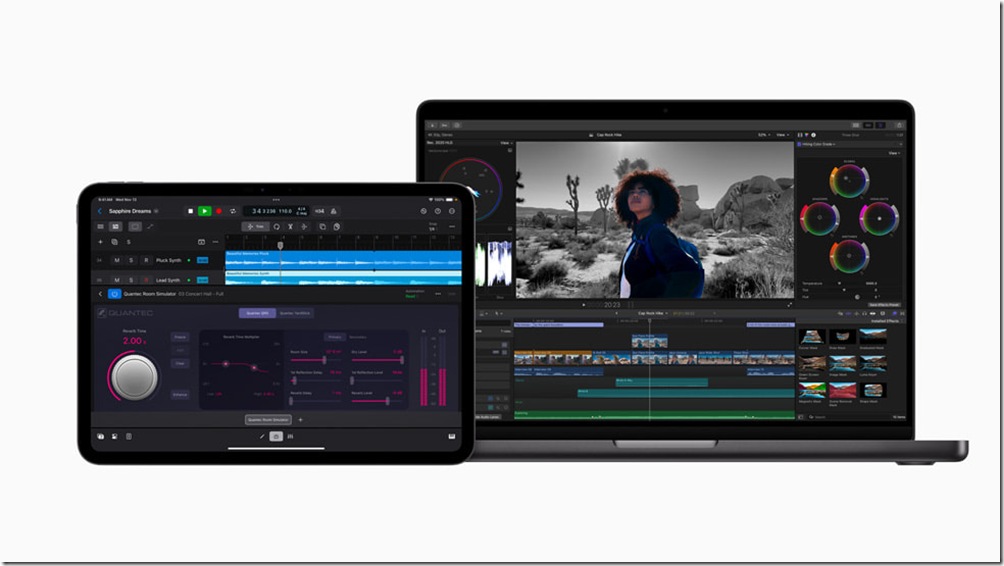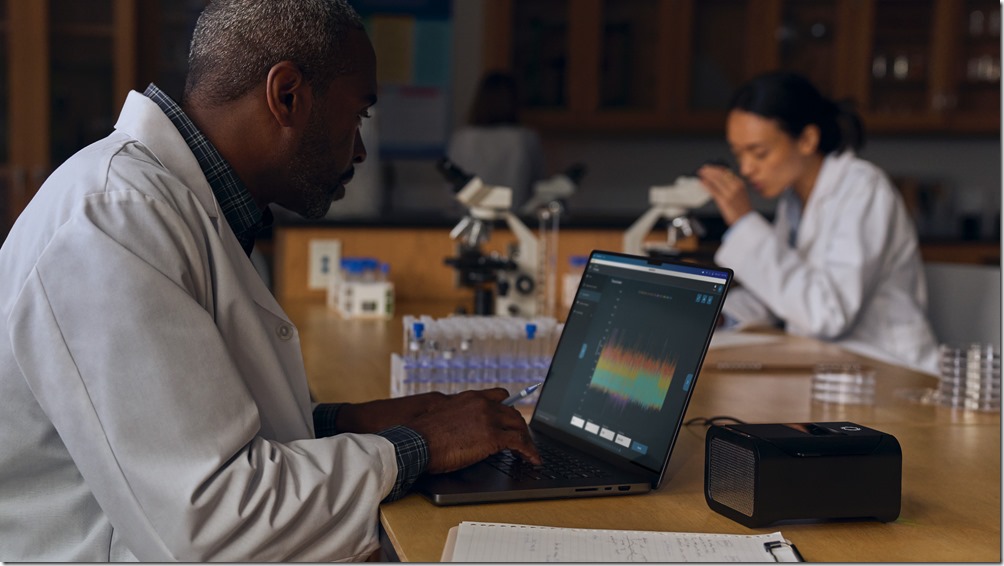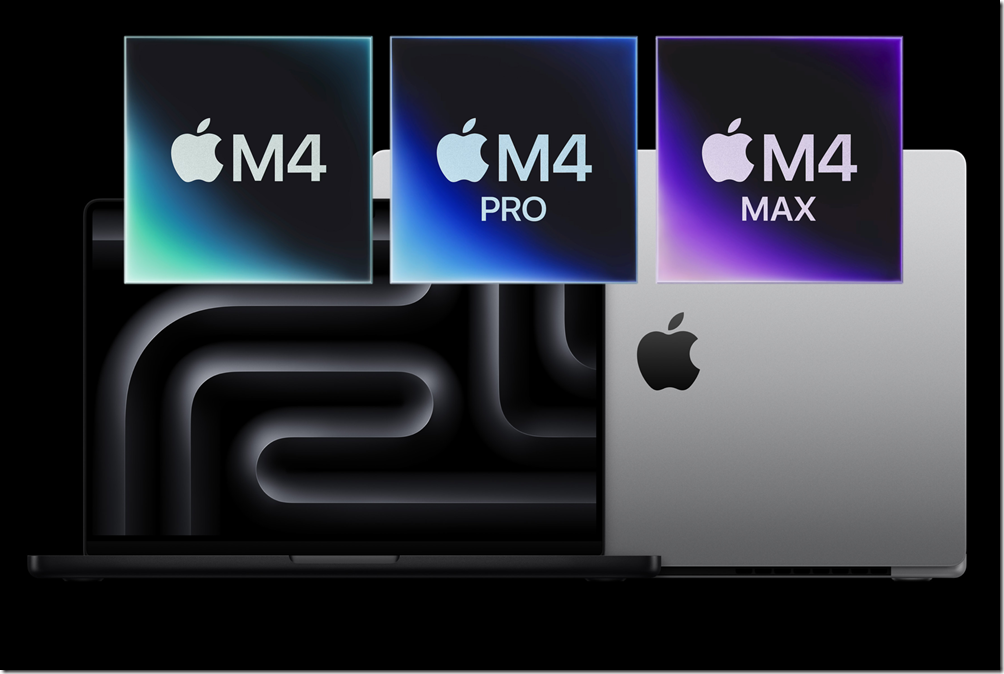接續上一篇的New iPad開箱文 (http://www.wretch.cc/blog/KisPlay/1969395)最後面的預告, 沒錯, 就是要拆了他. 有網友問小弟為什麼好好的機器要拆? 又為什麼iFixit拆完了你還是要拆? 其實, 有時候人還是要有點熱血和瘋狂, 不自己動手玩玩看, 怎麼有機會親眼看到裡面長什麼樣子, 所以分享給台灣的朋友們 New iPad拆機文.
在開始拆機文前首先要先跟我女兒們說對不起, 犧牲了陪妳們的假日, 下禮拜一定補回來. 也希望各位網友看完這篇文章能夠幫小弟分享出去或是給些鼓勵, 讓小小部落客的熱血可以持續燃燒!
那麼開始了! 首先, 當然要準備拆機的武器. 吹風機是要拿來將最上面的觸控板拆下來最重要的工具, 雖然沒有像iFixit那麼多, 但是後來證明是夠用的!
一開始先用吹風機將邊緣的膠稍微融掉
從邊緣插入起子, 可能是起子不夠薄, 插不入隙縫. 
換薄一點的, 總算有一點縫, 但一直沒辦法繼續開下去. 
試了好多把起子都很不順手, 原本打算用刀片慢慢把膠割開, 但又怕割到連接線, 所以從皮包拿出幾張卡, 看看用信用卡有沒有比較好開. 
果然一試就中, 很順利的就插進縫隙中
果然還是信用卡厲害, 接下來就邊吹邊劃開, 好順暢啊! 
四周圍畫一圈後, 完成觸控保護鏡片拆解, 看到iFixit還用吸盤把他吸起來, 拆完不就用省輕輕撥開就好嗎? 用吸盤是要…
把觸控保護玻璃拿掉後, 怪了, 怎麼有一條鬚跑出來…
啊~~~~ 剛剛信用卡刷得太開心了, 一不小心就把連接觸控保護玻璃的連接線劃斷, 這下好笑了, 就算組的回去也沒觸控可以用了!! 這邊要提醒之後還有要拆的朋友, 機身左下角有條觸控連接線, 要切開黏膠時最好先避開這邊. 
這時候的New iPad還是可以開機的!
接下來繼續把顯示器給拆下來, 四個角落都有細小螺絲. 
螺絲鬆完後就可以把顯示器拿起來, 這步驟也要特別小心, 因為有顯示器連接線. 
這條連接線連結螢幕的機版與主機板, 還有一條就是剛剛被截斷的觸控連接線.
小心地把連接線從主機板上取下, 在每個連接器上都有膠布, 要先摳下膠布在分離取下連接線. 
把顯示器取下, 這款顯示器與iFixit拆下來的型號相同, 也是三星的螢幕, 看來該不會這一波都是三星的螢幕, 那傳說中LG與Sharp到底在哪裡呢?
把顯示器分離囉~ 底下這張照片可以很明顯看到供電系統是由三顆電池並聯的, 但此時卻發現了一個非常詭異的事情~
未完待續~ 請繼續收看下集! New iPad台灣自己拆(下)(http://www.wretch.cc/blog/KisPlay/1969487)
以上分享給各位參考, 如果各位對內容滿意的話, 就到 KisPlay 3C俱樂部(https://www.facebook.com/LoveKisPlay) 按個讚給小弟一些鼓勵或是直接分享這篇文章給你的好友們, 感謝您~
其他推薦文章
開箱! New iPad在台登場!